Πώς να προσαρμόσετε την εμφάνιση της γραμμής εντολών των Windows 10
Miscellanea / / February 12, 2022
Μακάριοι όσοι γνωρίζουν το δύναμη της γραμμής εντολών στα Windows και γνωρίζουν τα φοβερά πράγματα που μπορούν να γίνουν με αυτό. Παρόλο που φαίνεται απλό, μπορεί να κάνει απίστευτα πράγματα που θα δυσκολευτείτε να κάνετε στο κανονικό γραφικό περιβάλλον των Windows. Ένα από τα καλύτερα παραδείγματα που μπορώ να δώσω είναι του sfc /scannow και ΔΙΣΜ εντολές που χρησιμοποιούνται για τη σάρωση και Διόρθωση σφαλμάτων συστήματος στα Windows 10 κάτι που διαφορετικά δεν είναι δυνατό σε κανονικό περιβάλλον που βασίζεται σε γραφικό περιβάλλον Windows 10. Ακόμη και μερικές από τις ισχυρές στολές προστασίας από ιούς χρησιμοποιούν τη γραμμή εντολών για να σαρώσουν και να απολυμάνουν το σύστημα όταν υπάρχει ξέσπασμα ιού στον υπολογιστή σας.
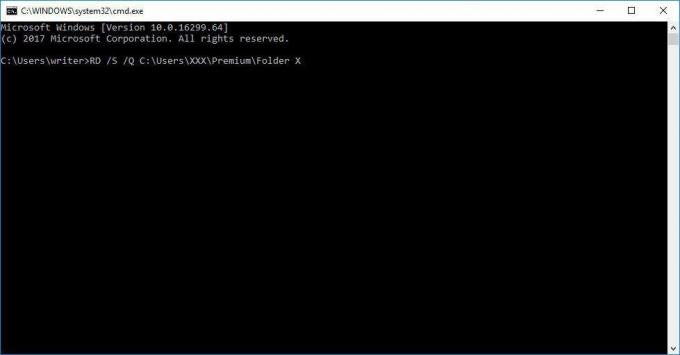
Ωστόσο, η γραμμή εντολών δεν φαίνεται τόσο μοντέρνα σε σύγκριση με άλλες εφαρμογές Windows 10 που έχετε στον υπολογιστή σας. Είναι μια βαρετή μαύρη οθόνη με λευκό κείμενο, το οποίο είναι μάλλον μικρό. καθιστώντας το μετά βίας αναγνώσιμο σε μεγάλη οθόνη με ανάλυση full HD. Αλλά αυτή είναι η προεπιλεγμένη προβολή και υπάρχουν επιλογές με τις οποίες μπορείτε να προσαρμόσετε την εμφάνιση της βαρετής γραμμής εντολών και να την κάνετε να φαίνεται όμορφη.
Ξεκινώντας
Για να ξεκινήσετε, το πρώτο πράγμα που θα πρέπει να κάνετε είναι να εκκινήσετε τη Γραμμή εντολών και σύμφωνα με εμένα, ο καλύτερος τρόπος για να το κάνετε αυτό είναι απλώς να κάνετε αναζήτηση για «CMD» στο μενού Έναρξη. Η δεύτερη επιλογή είναι ανοίγοντας το Τρέξιμο κουτί χρησιμοποιώντας Windows+R κουμπί και εκτελώντας την εντολή CMD.
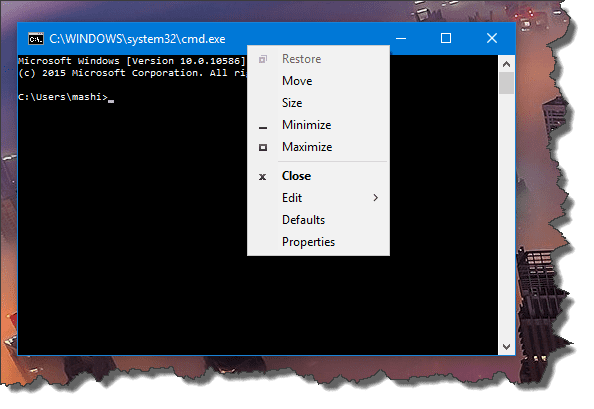
Τώρα για να ξεκινήσετε την προσαρμογή, κάντε δεξί κλικ στη γραμμή τίτλου του CMD Prompt και επιλέξτε την επιλογή Ιδιότητες από το μενού περιβάλλοντος. Θα ανοίξει ένα παράθυρο με 4 διαχωριστικές καρτέλες συγκεκριμένα Επιλογή, Γραμματοσειρά, Διάταξη, και Χρωματιστά. Ας δούμε λοιπόν πώς μπορείτε να χρησιμοποιήσετε τις διαθέσιμες επιλογές και στις τέσσερις καρτέλες για να προσαρμόσετε τη Γραμμή εντολών σας.
Επιλογές εντολών
Εδώ μπορείτε να ελέγξετε το μέγεθος του δρομέα και να το φτιάξετε Μικρό, Μεσαίο ή Μεγάλο με βάση τις απαιτήσεις σας. Το ιστορικό εντολών παρακολουθεί όλες τις εντολές που εισάγετε και χρησιμοποιώντας το επάνω βέλος μπορείτε να έχετε ξανά πρόσβαση σε αυτές τις εντολές. Έτσι, εδώ μπορείτε να ελέγξετε την ποσότητα του buffer που πρέπει να διατηρηθεί.

Εκτός από αυτό, έχετε την επιλογή επεξεργασίας που διευκολύνει τους χρήστες που είναι εξοικειωμένοι με τα πλήκτρα πρόσβασης των Windows να εργάζονται με τη γραμμή εντολών με τα ίδια πλήκτρα πρόσβασης. Αλλά αν θέλετε να χρησιμοποιήσετε το παλιό περιβάλλον τύπου παλαιού τύπου, απλώς ελέγξτε την επιλογή και επανεκκινήστε το CMD.
Γραμματοσειρές εντολών και διάταξη
Εδώ μπορείτε να επεξεργαστείτε τη γραμματοσειρά εμφάνισης της γραμμής εντολών. Μπορείτε να αυξήσετε το μέγεθος του κειμένου για να το κάνετε ευανάγνωστο και επίσης να προσθέσετε το εφέ έντονου κειμένου ανάλογα με τις ανάγκες σας. Όσον αφορά την ενότητα γραμματοσειρών, υπάρχουν μόνο 3 γραμματοσειρές από τις οποίες μπορείτε να επιλέξετε από προεπιλογή.

Υπάρχουν τρόπους για να προσθέσετε μια προσαρμοσμένη γραμματοσειρά για τη Γραμμή εντολών, αλλά αυτό ξεφεύγει από το πεδίο εφαρμογής αυτού του άρθρου. Ενημερώστε με στην ενότητα σχολίων εάν σας ενδιαφέρει. Εάν υπάρχει αρκετή ανταπόκριση, σίγουρα θα το ακολουθήσω σε ένα από τα επόμενα σεμινάρια μου.
ο Διάταξη Η καρτέλα είναι όπου μπορείτε να διαμορφώσετε το μέγεθος και τη θέση των Windows CMD.
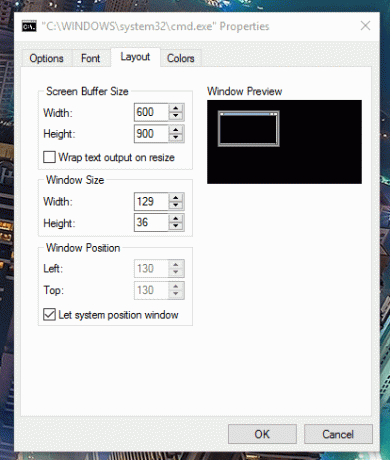
Χρώματα εντολής
Αυτή η καρτέλα είναι αυτή όπου βρίσκεται το μεγαλύτερο μέρος της μαγείας. Μπορείτε να ελέγξετε τα χρώματα του Κείμενο οθόνης, φόντο οθόνης, αναδυόμενο κείμενο και Αναδυόμενο φόντο εδώ. Υπάρχουν κάποια προκαθορισμένα συμπαγή χρώματα από τα οποία μπορείτε να επιλέξετε ή χρησιμοποιήστε το RGB για να ορίσετε ένα προσαρμοσμένο χρώμα. Όλες οι αλλαγές που κάνετε εδώ θα εμφανιστούν σε προεπισκόπηση στο παρακάτω πλαίσιο, το οποίο θα σας βοηθήσει να αποφασίσετε το κατάλληλο χρώμα.
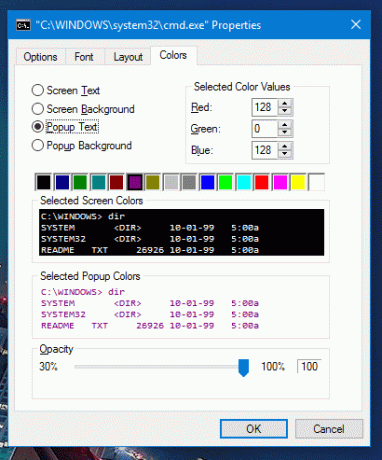
Η επιλογή της αδιαφάνειας θα δώσει τελικά την τελευταία πινελιά στην επιλογή προσαρμογής. Ίσως χρειαστεί να επανεκκινήσετε τη Γραμμή εντολών για να τεθούν σε ισχύ οι αλλαγές, αλλά θα άξιζε τον κόπο.
συμπέρασμα
Έτσι, μπορείτε να προσαρμόσετε την εμφάνιση και την αίσθηση του βαρετού CMD στα Windows 10 και να το κάνετε πιο δροσερό, πιο φανταχτερό και προσβάσιμο όσον αφορά το μέγεθος γραμματοσειράς και παραθύρου. Επίσης, μην ξεχάσετε να με ενημερώσετε εάν θέλετε να σας δώσουμε πληροφορίες σχετικά με το πώς μπορείτε να προσθέσετε προσαρμοσμένες γραμματοσειρές στη γραμμή εντολών.
ΔΙΑΒΑΣΤΕ ΕΠΙΣΗΣ:3 Εναλλακτικές γραμμής εντολών που είναι καλύτερες από την προεπιλογή
Τελευταία ενημέρωση στις 02 Φεβρουαρίου 2022
Το παραπάνω άρθρο μπορεί να περιέχει συνδέσμους συνεργατών που βοηθούν στην υποστήριξη της Guiding Tech. Ωστόσο, δεν επηρεάζει τη συντακτική μας ακεραιότητα. Το περιεχόμενο παραμένει αμερόληπτο και αυθεντικό.


